реклама
 Проблемът с използването на споделен обществен компютър е, че не можете наистина да контролирате какъв софтуер се инсталира там. Тази, която използваме заедно в моя офис, е толкова раздута с толкова много странни приложения, че „Старт - Приложения”Менюто е по-голямо от самия компютър.
Проблемът с използването на споделен обществен компютър е, че не можете наистина да контролирате какъв софтуер се инсталира там. Тази, която използваме заедно в моя офис, е толкова раздута с толкова много странни приложения, че „Старт - Приложения”Менюто е по-голямо от самия компютър.
Докато правех изследванията за предишната си статия за a Актуализация и деинсталиране на Mac Две прости стъпки за почистване на библиотеката на вашите приложения [Mac] Прочетете още , Намерих алтернатива на Windows за деинсталиращи приложения, наречени IObit Uninstaller. След бърз експеримент с помощта на безплатния софтуер разбрах, че този има няколко уникални личности, които си струва да споделите - въпреки че те са малко по-различни от Деинсталиране на Revo Деинсталаторът на Revo ще преследва вашата софтуерна защита Прочетете още които обикновено използвам.
Деинсталиране без нужда от инсталиране
Първото нещо, което забелязах за тази деинсталация, е размерът. Този е толкова малък - само около 600KB -, че можете да го изтеглите практически с миг на око. Запазването му ще ви струва почти никакво място за съхранение.
Вторият забележим факт е, че това приложение може да бъде категоризирано като преносим деинсталатор 3 безплатни преносими софтуерни деинсталатори за вашето флаш устройство Прочетете още . Това означава, че можете да използвате приложението в пълната му функционалност, за да наложите деинсталиране на програми, без да се налага да инсталирате самото приложение. Това също означава, че можете да поставите приложението на устройството за палец (или дори папка Dropbox) и да го използвате навсякъде.
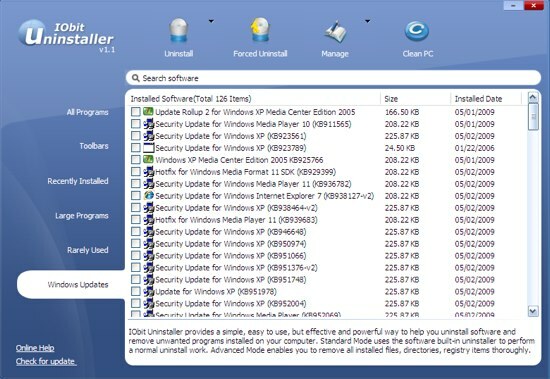
Според мен интерфейсът на IObit Uninstaller е по-приятен от стандартния Windows Добавяне / премахване на програми. Тя категоризира инсталираните елементи в няколко категории. Те са: Всички програми, ленти с инструменти, наскоро инсталирани, големи програми, рядко използвани и Актуализации на Windows.
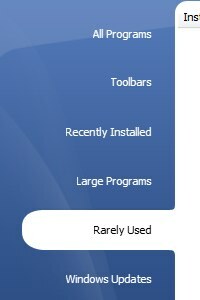
Както показва името, „Всички програми”Изброява всяко инсталирано приложение на твърдия диск. Нищо специално. Но след като прегледате другите категории, ще видите колко лесна е станала задачата за налагане на деинсталиране на програми.
Например „Toolbar”Изброява всички инсталирани ленти или инструменти на вашата система. Някои приложения „подмамят“ потребителите да инсталират безполезни ленти с инструменти. Тази категория ви помага да се отървете от тях.
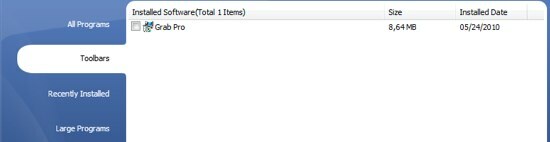
Или ако искате да откриете и да се отървете от програми въз основа на това колко място затъва вашата система, можете да изберете „Големи програми”Категория.

Приложението позволява на потребителите да правят деинсталиране в насипно състояние. След като изберете кои елементи искате да деинсталирате, като поставите отметки в квадратчетата до тях, можете да продължите процеса на деинсталиране, като щракнете върху „Uninstall“На лентата с инструменти.
Има два режима на деинсталиране, предоставени от това приложение: Стандартен и Разширен. Последният е избран по подразбиране.
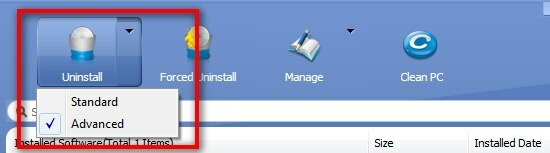
Кликнете върху „Uninstall“И приложението ще поиска вашето потвърждение.

Кликнете върху „даИ тогава процесът на деинсталиране ще започне.
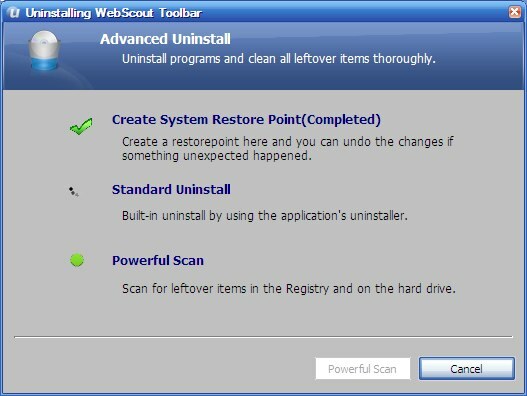
Въпреки че някои приложения изискват да рестартирате след деинсталирането им, за да завършите процеса, винаги можете да рестартирате системата си в по-късен момент.

В „напреднал"Режим, IObit Uninstaller ще предложи на потребителите да направят„Мощно сканиране”, За да отидете по-надълбоко и да намерите останки. Търсенето може да отнеме известно време в зависимост от броя на деинсталираните елементи и „силата“ на вашата система.
След търсенето потребителите могат да избират или да запазят остатъците.
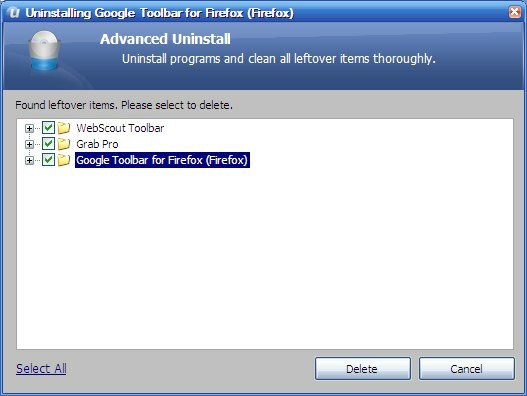
Ако щракнете върху „Изтрий“, Ще се появи предупредително изскачащо меню.

Понякога има приложения, които „отказват“ да бъдат деинсталирани. Ако някога сте срещали този знак (или други подобни знаци), можете да използвате „Принудително деинсталиране”В лентата с инструменти.
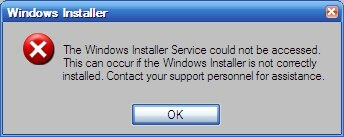
Друга уникална способност на това приложение е „Експорт списък с приложения"Функция под"управлявам“. Тази функция е полезна за тези, които искат да инсталират, надстроят или променят системата си и искат да се уверят, че всичките им любими приложения са инсталирани отново.
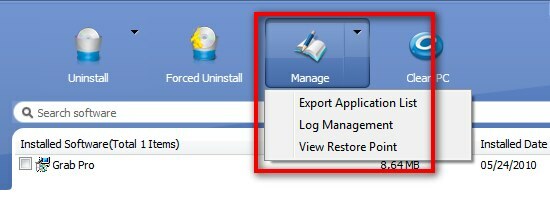
Всичко, което трябва да направите, е да решите къде списъкът - в текстова форма - ще бъде запазен, да решите името и да натиснете „Запази“.

За да бъда честен, очаквах в резултат прост списък с имена. Но IObit Uninstaller ми даде много пълен списък. Твърде завършен мога да добавя.

Въпреки че деинсталаторите са тези приложения, които обикновените потребители няма да използват всеки ден, този тип приложение става много удобно, когато са необходими. IObit Uninstaller е една от алтернативите, на които можете да разчитате. Като цяло мисля, че приложението предоставя това, което обещава: задълбочена деинсталация. Самото изпълнение прави това малко приложение, което си струва да запазите.
Опитали ли сте IObit Uninstaller? Какъв тип деинсталатор Как да деинсталирате приложенията ефективно и да премахнете остарелите файлове Прочетете още използвате ли за принудително деинсталиране на програми? Моля, споделете, като използвате коментарите по-долу.
Индонезийски писател, самопровъзгласен музикант и архитект на непълно работно време; който иска да направи един свят по-добро място една публикация по време чрез блога си SuperSubConscious.
